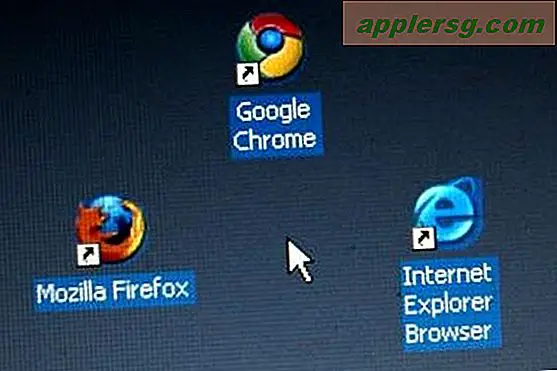Cara Verifikasi (& Perbaikan) Disk dari Baris Perintah Mac OS X
 Aplikasi Disk Utility yang dibundel dengan Mac OS X memiliki setara dengan baris perintah yang menawarkan pengguna tingkat lanjut kemampuan untuk melakukan perawatan disk dari terminal, termasuk verifikasi dan perbaikan disk. Hal ini memungkinkan berbagai kemampuan pemecahan masalah yang membantu, termasuk kemungkinan untuk melakukan perbaikan disk secara remote melalui SSH, atau melalui Single User Mode jika akun pengguna tidak dapat diakses.
Aplikasi Disk Utility yang dibundel dengan Mac OS X memiliki setara dengan baris perintah yang menawarkan pengguna tingkat lanjut kemampuan untuk melakukan perawatan disk dari terminal, termasuk verifikasi dan perbaikan disk. Hal ini memungkinkan berbagai kemampuan pemecahan masalah yang membantu, termasuk kemungkinan untuk melakukan perbaikan disk secara remote melalui SSH, atau melalui Single User Mode jika akun pengguna tidak dapat diakses.
Panduan ini ditujukan untuk pengguna tingkat lanjut yang merasa nyaman dengan Terminal dan baris perintah. Sebagian besar pengguna Mac lebih baik menempel pada sisi grafis dari hal-hal dan memperbaiki drive langsung dengan dengan Disk Utility atau melalui mode recovery.
Memverifikasi Disk dari Command Line di OS X
Memverifikasi volume menentukan apakah drive perlu diperbaiki dan dapat dilakukan dengan sintaks umum berikut:
diskutil verifyVolume [drive identifier]
Misalnya, untuk memverifikasi drive default Mac yang dapat Anda gunakan:
diskutil verifyvolume /
Drive terpasang lainnya dapat ditentukan juga jika Anda tahu namanya:
diskutil verifyvolume /Volumes/ExternalBackups/
Catatan: drive harus jatuh dengan hak pengguna (atau menggunakan sudo), dan volume harus secara aktif dipasang (beginilah cara melakukannya dari baris perintah).
Sama seperti menjalankan Disk Utility dari GUI, baris perintah dapat berlangsung beberapa saat. Jika tidak ada kesalahan yang dilaporkan, memperbaiki volume tidak diperlukan. Jika Anda melihat pesan seperti berikut:
“Volume Macintosh HD ditemukan korup dan perlu diperbaiki”
Anda akan ingin memperbaikinya dengan mengeluarkan perintah disk perbaikan berikutnya.

Trik Volume Perbaikan berikut hanyalah pendekatan baris perintah untuk kemampuan yang sama yang terkandung dalam aplikasi GUI Utilitas Disk. Seperti yang disebutkan sebelumnya, ini adalah yang terbaik untuk pengguna tingkat lanjut.
Jalankan Disk Perbaikan dari Command Line untuk Mengatasi Masalah Drive yang Diidentifikasi
Setelah Anda menentukan drive perlu diperbaiki, Anda dapat melakukannya dengan menggunakan perintah diskutil lagi:
diskutil repairvolume /
Sekali lagi, ini dapat diarahkan pada volume lain dengan menentukan nama atau titik mount mereka seperti:
diskutil repairvolume /Volumes/ExternalBackups/
Terlepas dari disk yang dijalankan, biarkan proses selesai sepenuhnya sebelum melakukan hal lain. Repair Disk biasanya berhasil memecahkan masalah yang dideteksi oleh perintah Verify Disk.
Repair Disk tidak memperbaiki perizinan pada disk, meskipun itu dapat dilakukan dengan string diskutil terpisah saat Anda sudah berada di baris perintah.
Jika perbaikan disk gagal, jangan panik dulu, karena Anda mungkin dapat memperbaiki volume dengan perintah fsck menggunakan prosedur ini, yang sedikit lebih rumit, tetapi sering berfungsi untuk situasi ketika Disk Utility standar gagal atau sebaliknya tidak tersedia .
Jika Anda terus mengalami masalah, drive itu sendiri mungkin gagal secara fisik, yang menunjukkan itu adalah ide yang baik untuk mendapatkan sebanyak mungkin dari disk sementara, mendukung semuanya, dan mendapatkan drive pengganti.